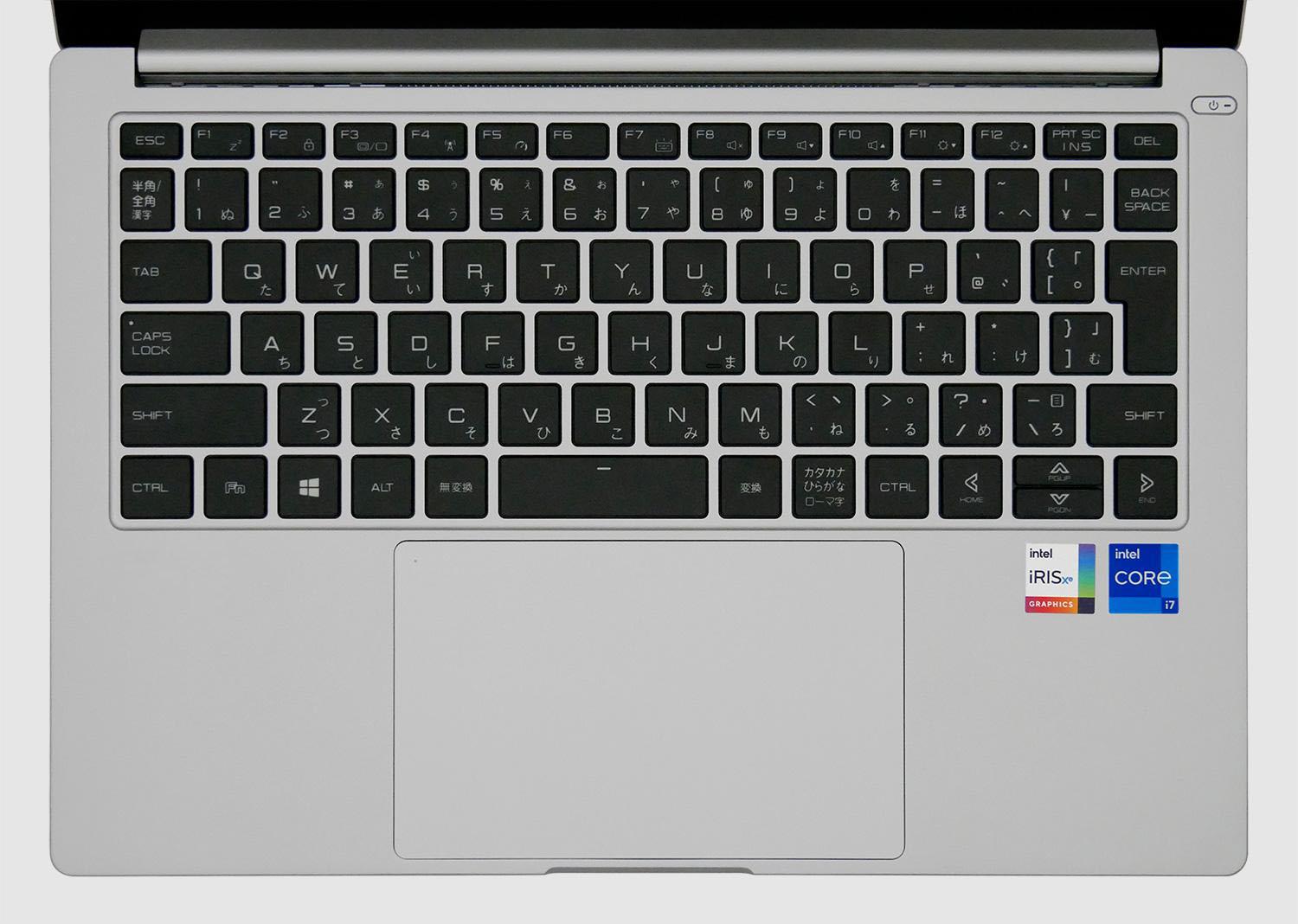マウス「DAIV 4P」実機レビュー!約997gで超軽量なのにクリエイター向けのノートパソコン!

| Core i7-1260P | メモリ16~64GB |
|---|---|
| 最大2TB SSD | 約997g |
「マウスコンピューター DAIV 4P」の実機レビューです。
DAIV 4Pは、14型で約997gの超軽量なクリエイター向けノートPC。

色域が広めで、Core i7-1260Pも搭載し、クリエイティブな作業も十分に可能です。
とても軽いので、気軽に持ち運べるクリエイター向けノートです。
なお、この記事は、
- 目次
- おすすめポイント・特徴
- デメリット・注意点
- 各項目の詳細レビュー
という構成になっています。
冒頭の「おすすめポイント・特徴」と「デメリット・注意点」をご覧いただくだけでも、ポイントや注意点をチェックしていただけます。
⇒ マウスコンピューター「DAIV 4P」を公式サイトで見てみる
※販売終了になりました。
▼後継モデル「DAIV Z4シリーズ」の実機レビューは、以下をご覧ください!
▼動画編集におすすめのノートパソコンは、以下のページを参考にどうぞ!
なお、レビュー機はメーカーからの貸出品です。
※貸出品であっても、レビューはデメリットも含めて誠実に行います。
目次

 |
Core i7-1260P搭載! |
|---|

インテル Core i7-1260P搭載で、モバイルノートとしては高めの性能です。
CINEBENCH R23のスコア比較
CINEBENCH R23は、CPU性能を計測できるベンチマークソフトです。
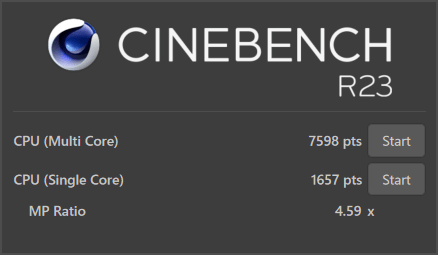
| マルチコア | 7598 |
|---|---|
| シングルコア | 1657 |
■他の薄型ノートパソコン向けCPUとのCINEBENCH R23マルチコアスコア比較
| Ryzen 5 5560U | 7855 |
|---|---|
| Core i7-1260P (レビュー機) |
|
| Ryzen 5 5500U | 7477 |
| Ryzen 5 4500U | 6210 |
| Core i7-1195G7 | 6109 |
| Core i7-1165G7 | 5027 |
| Core i7-1160G7 | 4636 |
| Core i7-10710U | 4532 |
| Core i5-1135G7 | 4420 |
| Core i5-10210U | 4051 |
| Core i5-1155G7 | 3957 |
| Ryzen 3 4300U | 3944 |
| Core i5-1035G1 | 3474 |
| Core i3-1115G4 | 3216 |
| Pentium Silver N6000 | 1993 |
| Celeron N5100 | 1993 |
- レビュー機以外は平均値を掲載(当サイトで計測。2022年9月23日現在)。
- 数字が大きいほど高パフォーマンス。
ゲーミングやクリエイターノート向けのCPUなどを除いた「薄型モバイルノート向け」CPUの中では、かなり高い性能です。
いろいろな用途に快適に使えるでしょう。
 |
14型で約997g。超軽量! |
|---|


| 本体 | 約999g |
|---|---|
| ACアダプター+電源ケーブル | 約233g |
公称値は約997グラムですが、実測は約999グラムでした。
14型のノートパソコンとしては、かなり軽量なので、持ち運びしやすいです。
ACアダプターも比較的軽いです。
なお、USB PD充電器、モバイルバッテリーからの充電の項目に記載のとおり、PD充電器からも充電できます。
ACアダプターの代わりに、より軽量なPD充電器を持ち運ぶのもアリでしょう。
 |
アスペクト比(縦横比)16:10のディスプレイ |
|---|

ディスプレイのアスペクト比(縦横比)が16:10なので、よくある16:9のディスプレイよりも縦長です。
解像度は1920×1200で、フルHD(1920×1080ドット)よりも縦が120ドット多く、フルHDよりも情報閲覧面で有利です。
 |
液晶ディスプレイとしては広めの色域をカバー |
|---|
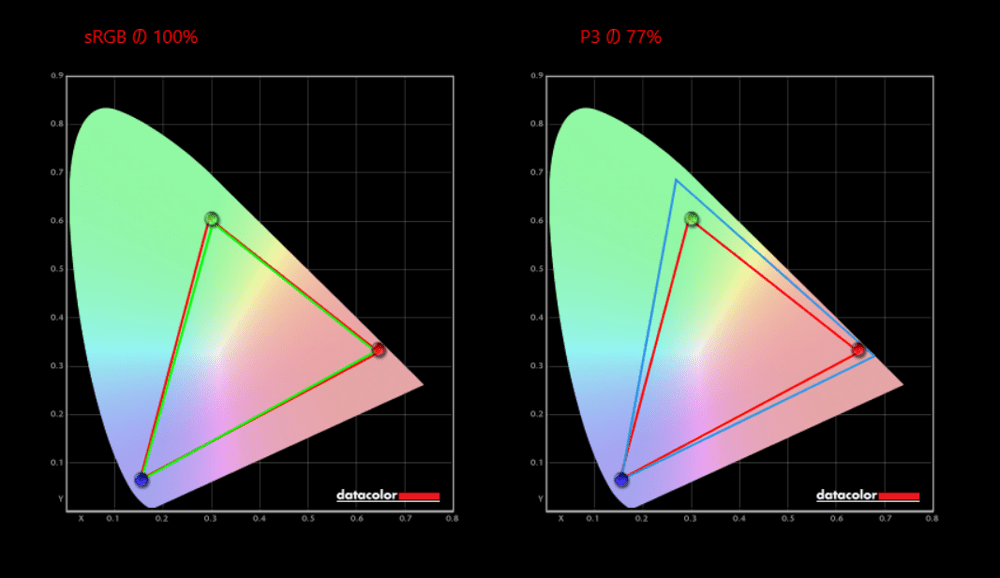
■カバー率
| sRGB | 100% |
|---|---|
| DCI-P3 | 77% |
| Adobe RGB | 77% |
※あくまで当サイトで計測した結果です。環境や計測機器によって違いが生じる可能性があります。
当サイトで測定したところ、sRGBカバー率100%でした。
液晶ディスプレイとしては、広めの色域をカバーしているので、クリエイティブな作業向きです。
 |
インターフェイスが充実 |
|---|
インターフェイスは比較的充実しているので便利です。

▼右側面には、Thunderbolt 4も搭載しています。
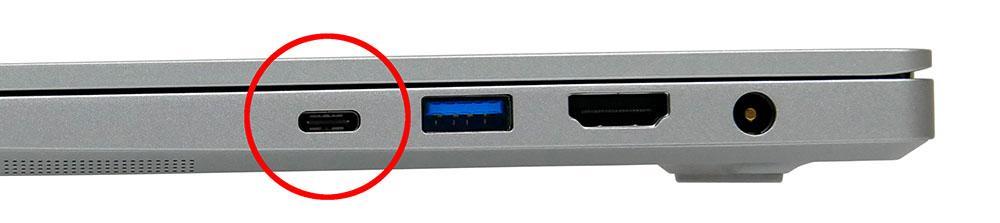
USB PD(Power Delivery)にも対応しています。
インターフェイスについて詳しくは、インターフェイスの項目をご覧ください。
 |
デザインも◎ |
|---|
スタイリッシュな外観で、デザインもよいです。

 |
カスタマイズ注文も可能 |
|---|

OS、メモリ、ストレージ、LTE通信モジュールなどのカスタマイズが可能。好みに応じた仕様にできます。
※部材状況などにより、カスタマイズ可能内容が変更になる場合もあるかもしれません。
 |
24時間365日のサポート付き |
|---|

24時間365日のサポート付きなので、初心者の方や、はじめてパソコンを買う方にもオススメです。
困ったときいつでも相談できるのは嬉しいですね。

 |
大きな負荷がかかったときのファン音は大きめ |
|---|
負荷がかかったときに、どれくらいうるさくなるのか試してみました。

使用時の耳の位置などを考慮し、ヒンジ部より高さ30cm×奥行き30cmの距離から計測。
DAIV 4Pは、パフォーマンス設定ができます。今回は「バランスモード」と「静音モード」の2つで静音性をチェックしました。

| アイドル時 | ほぼ無音 ※耳を近づけると小さなノイズが聞こえる程度 |
|---|---|
| ベンチマークテスト時(バランスモード) | 最大47.8db程度 |
| ベンチマークテスト時(静音モード) | 最大47.3db程度 |
※充電時やバックグラウンドでアプリケーションが動作している場合など、アイドル時であっても、ある程度ファン音がする場合があります。
※今回は、ベンチマークテスト:FANTASY XIVベンチマーク実行時のdb数を計測しました。あくまで当サイトで計測した場合の音の大きさですので、上記よりも大きな音がしないことを確約するものではありません。
負荷の高い作業をしていなければ静かなことが多いです。
大きな負荷がかかったときなどのファン音は、やや大きめです。
また、静音モードにしてもファン音はそれほど静かにはなりませんでした。
自習室など静かな場所で、大きな負荷のかかる使い方をするのには向いていないかもしれません。
ある程度人のいるカフェなどでは、周りの音にかき消されるかな?くらいの大きさです。
■騒音(デシベル数)の目安
| かなりうるさい | 70db | 騒々しい事務所の中 |
|---|---|---|
| うるさい | 60db | 走行中の自動車内、普通の会話 |
| 普通 | 50db | 静かな事務所 |
| 静か | 40db | 閑静な住宅街、図書館 |
| とても静か | 30db | 深夜の郊外 |
| ほとんど聞こえない | 20db | 雪のふる音 |
※表はあくまで目安です。
>> マウスコンピューター DAIV 4Pを公式サイトで見てみる <<
▶ マウスコンピューター DAIV 4Pを公式サイトで見てみる
■DAIV 4Pのスペック(カスタマイズで選択できる項目も含みます)
| OS | Windows 11 Home / Pro / 10 Pro |
|---|---|
| ディスプレイ | 14型 WUXGA(解像度1920×1200)、ノングレア(非光沢)、縦横比16:10、sRGB比100%、Dolby Vision対応 |
| CPU | インテル Core i7-1260P |
| メモリ | 16GB / 32GB / 64GB |
| ストレージ | SSD:512GB / 1TB / 2TB ※カスタマイズでPCIe4.0 x4 SSDも選択可能 |
| グラフィックス | インテル Iris Xe |
| サイズ | 308.8×213×16.4mm(突起部含まず) |
| 重さ | 約997g(公称値) |
| その他 | Wi-Fi 6、Bluetooth 5 |
※2022年9月23日時点のスペックです。今後変更になる可能性があります。
■今回のレビュー機のスペック
「メモリ16GB、512GB SSD(型番:22074P-ADLASW11)」
―― DAIV 4Pの使いやすさチェック ――
▶キーボード
▲タップ・クリックで拡大
キーストローク(キーが沈み込む距離)は約1.2ミリで、やや浅め。
キーストロークが浅めのため、打ち始めが硬めで、そこからスッとキーが入っていくタイピング感なので、
小さな指の動きでタイピングするのに向いています。
タイピングのしやすさは、打ちにくいわけでもなく、めちゃくちゃ打ちやすいわけでもなく、普通といったところです。
▼キートップ(キーの表面)はほぼフラット。少し凹みがあればよかったです。
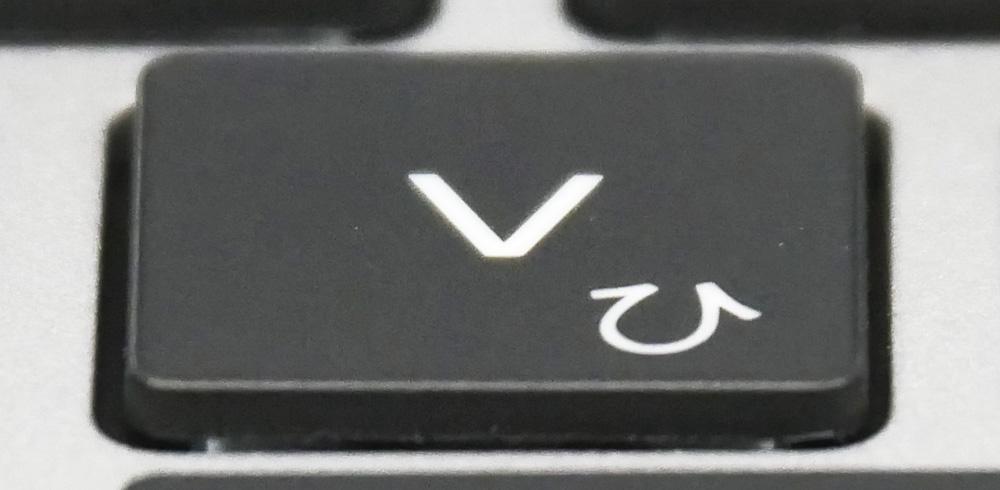
右上の一部のキーが小さくなっていたりはしますが、バランスのよいキー配列です。

タイピング音の大きさは、やや小さめです。比較的静かな場所でも使いやすいでしょう。

ファンクションキー(Fキー)は、全角カタカナ変換などWindowsのデフォルト機能が優先されています。

(音量の上げ下げなどFキーに割り当てられた独自機能(特殊機能)を使うには、Fnキーと同時押しで使います。)
キーピッチなど

▲デスクトップPC向けキーボードと比較したところ
▼キーピッチ(キーとキーの間隔)は、タイピングしやすいと言われる約19ミリを確保。

▼一般的なノートPCがアスペクト比16:9なのに対して、DAIV 4Pは16:10なので、奥行きが広いです。そのためパームレストは広めです。

本体の厚さが薄いので、デスクとの段差が小さめで、手が疲れにくいです。

キーボードバックライト
キーボードのバックライトは、Fn+F7キーでオン・オフができます。明るさは2段階で調整可能。

タッチパッド
クリックボタン一体型のタッチパッドです。

タッチパッドを押したときのカチカチ音は、やや大きめです。
▼ちなみにキーボードを打つときに、手の母指球(ぼしきゅう)あたりがタッチパッドにふれても、カーソルの誤動作は起きづらかったです。
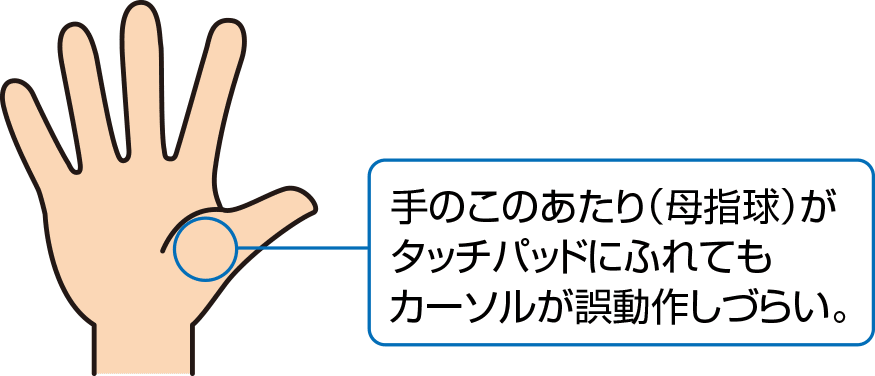
テキスト入力中にカーソルが誤操作で動いてしまい、間違ったところに入力してしまう、といったことが起きにくいので、快適に使えるでしょう。
なお、タッチパッドの左上をダブルタップすると、タッチパッドの有効・無効(ON・OFF)を切り替えできます。

▲タッチパッドがOFFのときはインジケーターが点灯。
キーボードのタイピング時に、タッチパッドに手がふれてカーソルが動いてしまうのを確実に防止したいときに便利です。
▶スピーカー
DAIV 4Pは、底面にスピーカーを搭載。
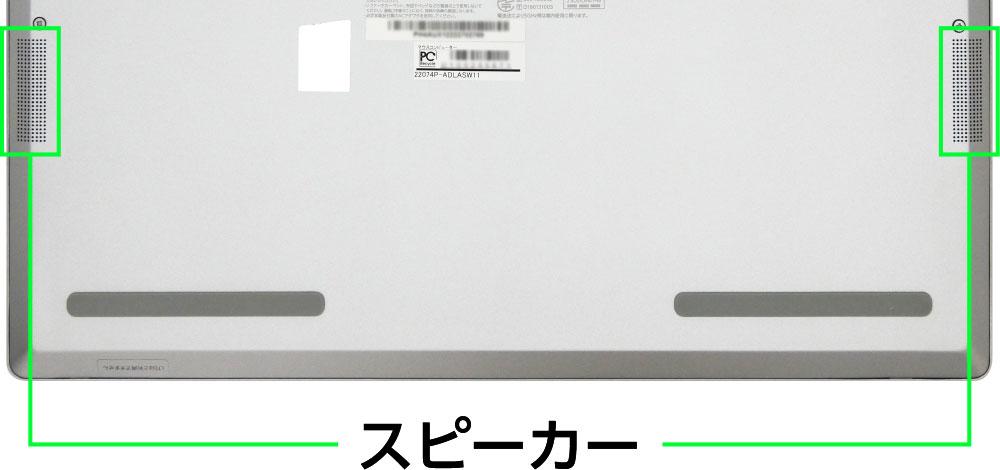
スピーカーの音質は「もう少し音抜けが欲しい」と感じました。作業中に音楽を楽しめるくらいの音質はあると思います。
点数にすると、100点満点中:60点くらいです。
※ノートパソコンのスピーカーとしての点数です。また、あくまで個人の感想です。
なお、昔のノートパソコンのスピーカーのように、音声が何を言っているのか聞き取りにくいといったことはないので、オンラインミーティングにも問題なく使えるでしょう。
ちなみに、Dolby Atmos(ドルビーアトモス)で、ゲーム、映画、ミュージック、音声などに合わせた音質に変更できます。
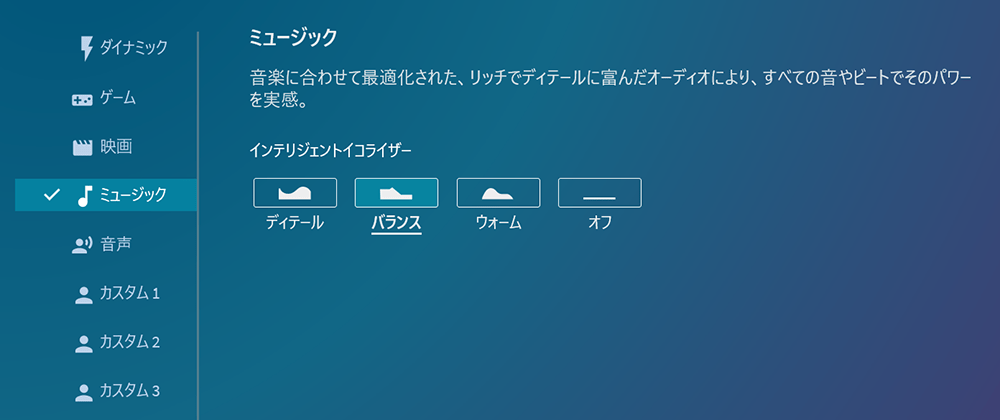
▶ディスプレイ
■ディスプレイの詳細
- 14型、ノングレア(非光沢)
- 解像度:WUXGA(1920×1200)
- リフレッシュレート:60Hz
- アスペクト比(縦横比):16:10
解像度1920×1200ドットの液晶ディスプレイです。
アスペクト比(縦横比)が16:10で、よくある16:9のディスプレイよりも縦長です。


▲横から見たところ

▲上から見たところ
▼ディスプレイを開けるところまで開いてみました。約141度開きます。

縦の視野角は広いので、一人で使うなら、これくらい開けば十分でしょう。
ノングレア液晶なので、映り込みしにくい
マウスコンピューター DAIV 4Pのディスプレイは、ノングレア(非光沢)液晶なので、映り込みしにくいです。

作業中に照明や周囲のものが画面に映り込みにくいので、実用的です。
色域
色域については、冒頭のおすすめポイント:「色域」についての項目に載せましたので、お手数ですがそちらをご覧ください。
▶バッテリー駆動時間
■バッテリー駆動時間の実測
| JEITA Ver.2.0測定法 | 最大約10時間 ※標準バッテリー使用時のメーカー公称値 |
|---|---|
| PCMark 10 Modern Office | 7時間34分 |
| 30分で充電できたバッテリー量 ※付属のACアダプターを使用 |
約34% |
- 電源モードの設定:バランス
- Mouse Control Centerのパワーセッティング:バランスモードに設定
- バッテリー節約機能:バッテリー残り20%以下でオン
- ディスプレイの明るさ:50
ロングバッテリーというほどではありませんが、悪くもない結果です。
ちなみに、テストした範囲では45W出力程度のモバイルバッテリーからの充電もできましたので、モバイルバッテリーで電力を補うのもいいかもしれません。
(詳しくは、PD対応充電器からの充電の項目をご覧ください)
USB PD対応充電器からの充電
USB PD(Power Delivery)対応の充電器をUSB Type-C端子に接続し、DAIV 4P側へ充電してみました。
※USB PD=USBケーブルを介して受給電を可能にする規格のこと。
|
PD充電器の最大出力
|
充電の可否
|
|---|---|
| 20W(フィリップス製) | × |
| 30W(RAVPower製) | × |
| 45W(Anker製) | ◯ |
| 65W(Anker製) | ◯ |
テストした範囲では、45W出力以上のPD充電器から充電できました。
ただし、メーカーサイトには、
65W以上を出力可能なUSB Power Delivery対応機器であれば、本体に充電できます。ただし、すべての対応機器の動作を保証するものではありません。
との記載があるので、65W出力以上のPD充電器を使った方が無難でしょう。
ちなみに、付属ACアダプターは最大65W出力でした。
▶インターフェイス
右側面
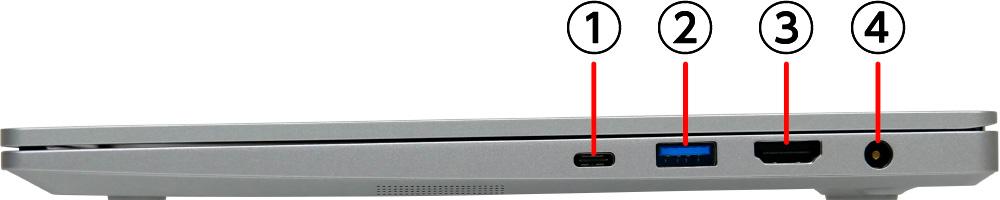
① Thunderbolt 4(40Gbps、USB PDと映像出力に対応)
② USB 3.0(Type-A)(5Gbps)
③ HDMI出力端子(最大3840×2160 / 60Hz)
④ 電源入力端子
左側面
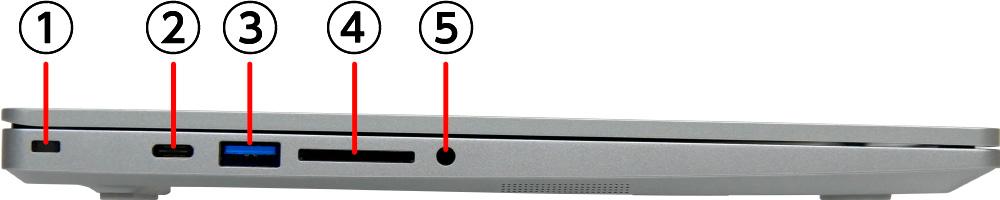
① セキュリティスロット
② USB 3.1(Type-C)(10Gbps、USB PDと映像出力に対応)
③ USB 3.0(Type-A)(5Gbps)
④ SDカードリーダー(UHS-I対応)
⑤ ヘッドホン出力・ヘッドセット端子(4極 / CTIA準拠)
▼SDカードを挿すと、かなりはみ出すので、挿しっぱなしにしておくのには向いていません。

Thunderbolt 4端子も搭載していますし、インターフェイスは比較的充実しています。
▶その他の機能
Webカメラ
▼200万画素のWebカメラも搭載。Windows Hello(顔認証機能)対応です。
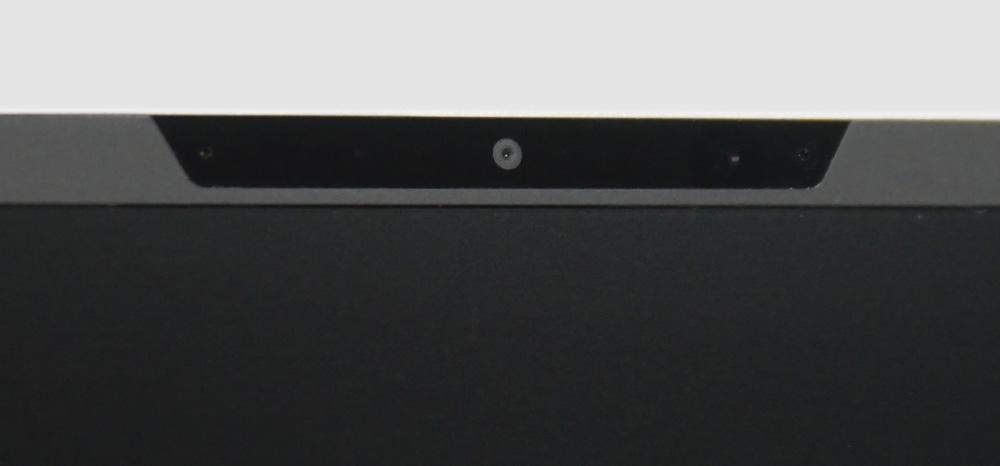
なお、指紋認証には対応していません。
▶静音性
静音性については、冒頭の注意点:「静音性」についての項目に載せましたので、お手数ですがそちらをご覧ください。
▶サイズ
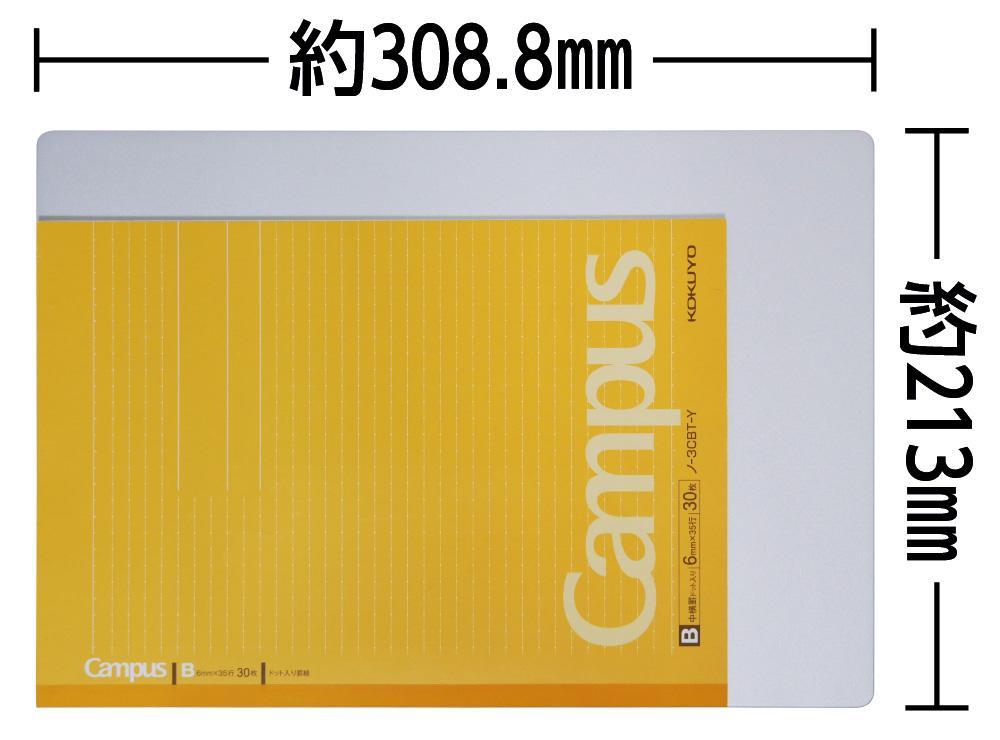
▲セミB5ノート(大学ノート)とのサイズ比較


▲厚さ約16.4ミリ(突起部除く)
| 大学ノート(セミB5) | 252×179mm |
|---|---|
| A4サイズ | 297×210mm |
| DAIV 4P | 308.8×213×厚さ16.4mm(突起部含まず) |
幅×奥行きはA4に近いサイズで、A4サイズ対応の標準的な大きさのビジネスバッグでも持ち運びしやすいです。

※この画像はサイズ感の目安として載せています。実際の持ち運びには、インナーケースやノートパソコン収納部を備えたバッグやリュックのご利用をおすすめします。

▶重さの実測:約999グラム
重さについては、冒頭のおすすめポイント:「重さ」についての項目に載せましたので、お手数ですがそちらをご覧ください。
⇒ 「マウスコンピューター DAIV 4P」を公式サイトで見てみる
―― DAIV 4Pの処理性能チェック ――
■レビュー機のスペック
| CPU | インテル Core i7-1260P |
|---|---|
| メモリ | 16GB |
| ストレージ | SSD:512GB(NVMe) |
| グラフィックス | インテル Iris Xe グラフィックス |
※なお、以下の「CPU性能」および「グラフィックス性能」のパートで実施しているベンチマークテストは、Mouse Control Centerの動作モードを「バランスモード」に設定して計測しました。

処理性能についての概要
パフォーマンスは高いので、液タブと組み合わせの漫画・イラスト作成はもちろん、動画編集などにも使えるスペックです。
計測結果ではsRGBカバー率:100%、Adobe RGBカバー率:77%で、ノートパソコンの液晶ディスプレイとしては広めの色域です。
▶クリエイティブ系アプリのパフォーマンス
実際に、Adobeのアプリケーションを使って、快適に使えるかチェックしてみました。
Adobe Photoshop
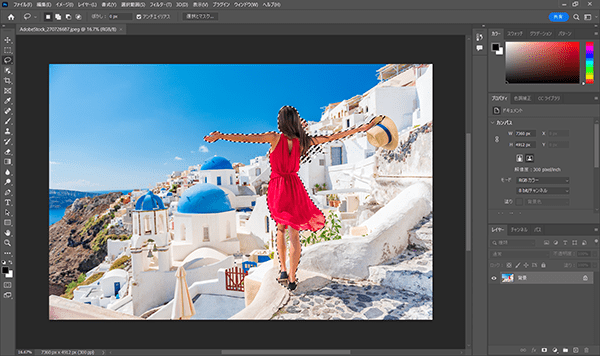
長辺5000px以上の解像度が大きめの画像に「被写体を選択」「空を選択」「コンテンツに応じた塗りつぶし」などをしてみました。
どれも数秒で処理でき、非常に快適に使えました。
ただし、DAIV 4Pのタッチパッドで「手のひらツール(スペース+ドラッグ)」の操作をするには、タッチパッドの真ん中あたりに指を置いて操作する必要があります。
Adobe Illustrator
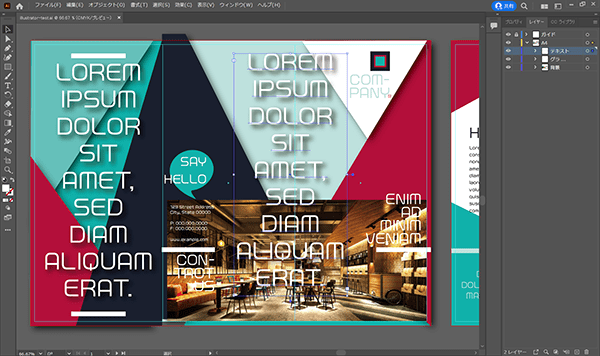
スタライズでドロップシャドウをかけたオブジェクトを重ねて移動させるなどしても、動作が重くなることなく快適に使えました。
ただしPhotoshop同様、DAIV 4Pのタッチパッドで「手のひらツール(スペース+ドラッグ)」の操作をするには、タッチパッドの真ん中あたりに指を置いて操作する必要がありました。
DAIV 4Pで動画編集はできる?
ベンチマークソフト「PCMark 10」では、動画編集にどの程度使えるか、動画編集スコア(Video Editing Score)を計測できます。
まず、DAIV 4P実機で計測したスコアをご紹介します。
動画編集スコアは3450以上が推奨スコアなのですが、DAIV 4Pの動画編集スコアは5216で、推奨値を上回っていました。
■動画編集(Video Editing)スコア
| DAIV 4P | |
|---|---|
| PCMark 10 推奨値 | 3450 |
※数値が大きいほど高性能。
同様に、レンダリング(Rendering and Visualization)スコアも推奨値を上回っていました。
■レンダリング(Rendering and Visualization)スコア
| DAIV 4P | |
|---|---|
| PCMark 10 推奨値 | 3450 |
※数値が大きいほど高性能。
動画編集にも十分に使えるでしょう。
ただしレンダリングは、NVIDIA GeForceなど専用GPUを搭載したノートパソコンの方が早く処理できるでしょう。
Adobe Premiere Pro
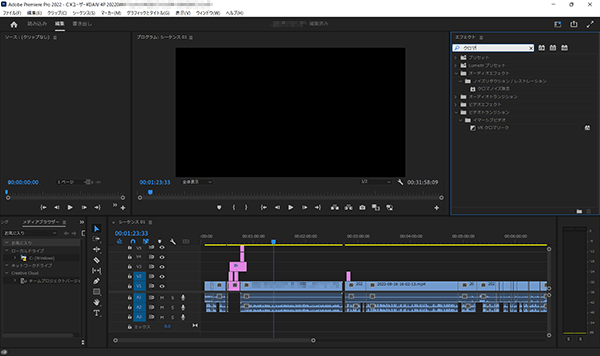
実際に、Adobe Premiere ProでフルHD動画を編集してみましたが、問題なく快適に編集作業ができました。
▶CPU性能
■レビュー機のCPU
- インテル Core i7-1260P
- 12コア(Pコア×4、Eコア×8) / 16スレッド
- Pコア:最大周波数4.70GHz、Eコア:最大周波数 3.40GHz
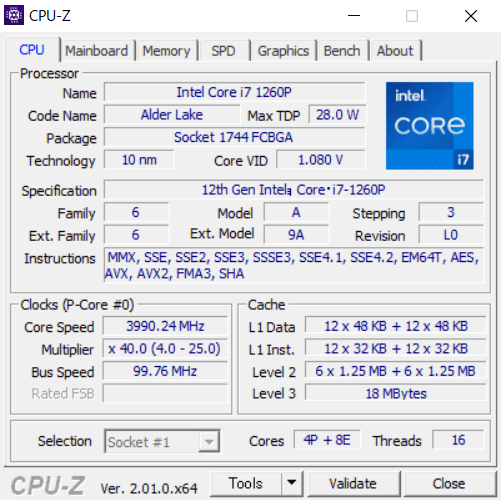
CINEBENCH R23
CINEBENCH R23のスコアは、冒頭のおすすめポイントに載せましたので、そちらをご覧ください。
CPU Mark
ベンチマークソフト「PassMark PerformanceTest」のうち、CPU性能のスコアをあらわすのが「CPU Mark」です。
スコアが高いほど、CPUの処理性能が高いです。
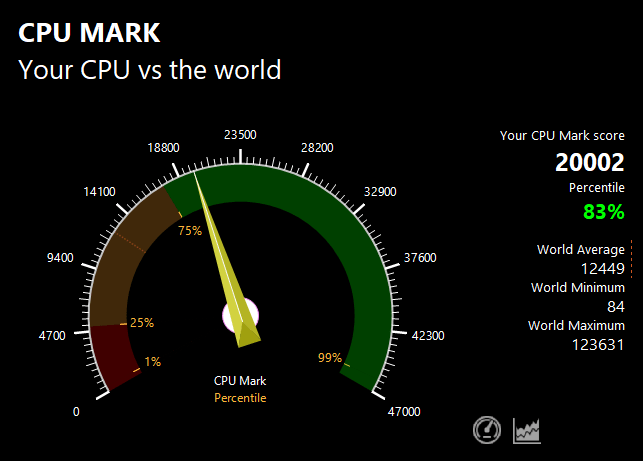
| スコア | 20002 |
|---|
PassMarkでの同CPUの平均スコア17134※よりも高いスコアでした。
CPUパフォーマンスは、しっかり出ていると言っていいでしょう。
※2022年9月23日現在の平均値
Geekbench 5
「Geekbench 5」は、スマートフォンやPCの性能を測定できるベンチマークソフトです。
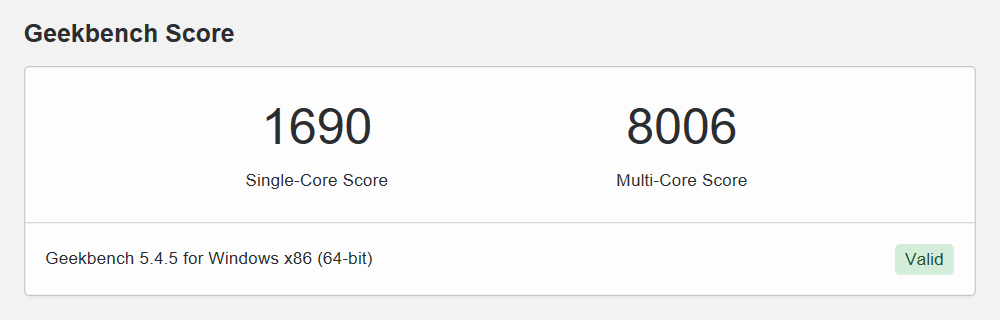
| Single-Coreスコア | 1690 |
|---|---|
| Multi-Coreスコア | 8006 |
Geekbench 5は、macOS、Windows、Linux、Android、iOS用がリリースされているので、お持ちのデバイスとスコアを比較してみるのも面白いでしょう。
▶グラフィックス性能
マウスコンピューター DAIV 4Pのグラフィックスは「インテル Iris Xe グラフィックス」です。
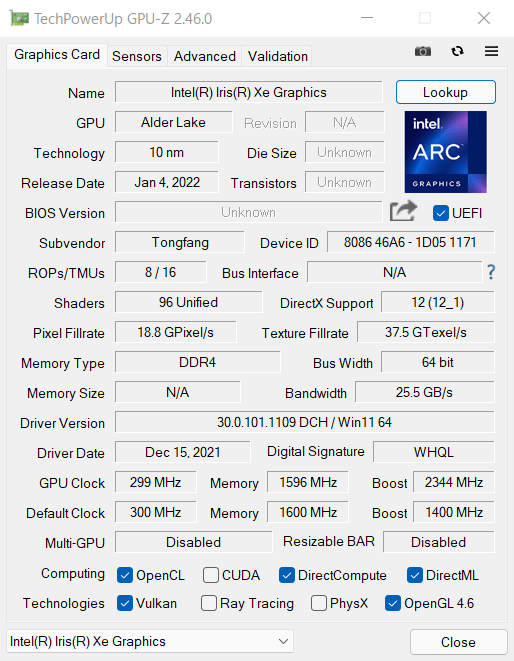
3DMark ベンチマークスコア

| Fire Strike | 4602 |
|---|---|
| Time Spy | 1739 |
ドラゴンクエストX ベンチマーク
| 標準品質 1920×1080 | 8476 とても快適 |
|---|
ストリートファイターV ベンチマーク

| 解像度 | 平均フレームレート・結果 |
|---|---|
| 1920×1200 | 47.74 FPS スペック不足 |
| 1680×1050 | 49.47 FPS スペック不足 |
| 1440×900 | 59.98 FPS 快適 |
※ストリートファイターVは、60FPSで表示できればOKなので、解像度を落とせばプレイできそうです。
ファイナルファンタジーXIV 暁月のフィナーレ ベンチマーク

| 標準品質 1920×1080 | 5805 普通 |
|---|
※グラフィックス設定は、「ノートPC」向けの設定にて計測。
というわけで、ゲーミングノートほどグラフィックス性能が高いわけではありませんが、CPUに内蔵されたグラフィックスとしては高い性能です。
ドラゴンクエストXなど、軽めの3Dゲームなら遊べる程度のグラフィックス性能はあります。
▶旧モデルとの性能比較
次に、旧モデルとの性能比較です。
前モデル(Core i7-1165G7搭載のDAIV 4P)と、今回のレビュー機(Core i7-1260P搭載)の処理性能を比較しました。
CINEBENCH R23のスコア比較
まず、CPU性能を計測できるベンチマークソフト:CINEBENCH R23のスコア比較です。
■CINEBENCH R23のマルチコアスコア
| DAIV 4P Core i7-1260P |
|
|---|---|
| 前モデル Core i7-1165G7 |
5884 |
- 数字が大きいほど高パフォーマンス。
Core i7-1165G7搭載のDAIV 4Pの約1.3倍のスコアが出ており、CPU性能は大きくアップしています。
PCMark 10のスコア比較
次に、ベンチマークソフト「PCMark 10」のスコアを比較します。
■ドキュメント作成・表計算(Productivity スコア)
| DAIV 4P Core i7-1260P |
|
|---|---|
| 前モデル Core i7-1165G7 |
7071 |
| 推奨値 | 4500 |
■画像編集(Photo Editing スコア)
| DAIV 4P Core i7-1260P |
|
|---|---|
| 前モデル Core i7-1165G7 |
8132 |
| 推奨値 | 3450 |
■動画編集(Video Editing スコア)
| DAIV 4P Core i7-1260P |
|
|---|---|
| 前モデル Core i7-1165G7 |
4944 |
| 推奨値 | 3450 |
Core i7-1260P搭載のDAIV 4Pでは、画像編集(Photo Editing)や動画編集(Video Editing)のスコアがアップしていました。
クリエイティブな用途がさらに快適にできるようになったと言えるでしょう。
▶SSDのデータ転送速度
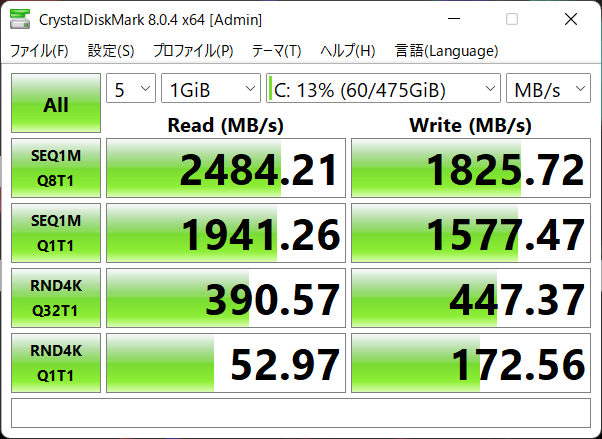
PCIe3.0 x4 SSDとしては特段速くはありませんが、SATA接続のSSDやHDDと比べると圧倒的に速く、悪くないスピードです。
ちなみにDAIV 4Pは、カスタマイズで最大2TBまでSSD容量を増やしたり、より高速なPCIe4.0 x4 SSD(最大6,700MB/sの連続読み出し)を選択しての注文もできます。
SSD情報
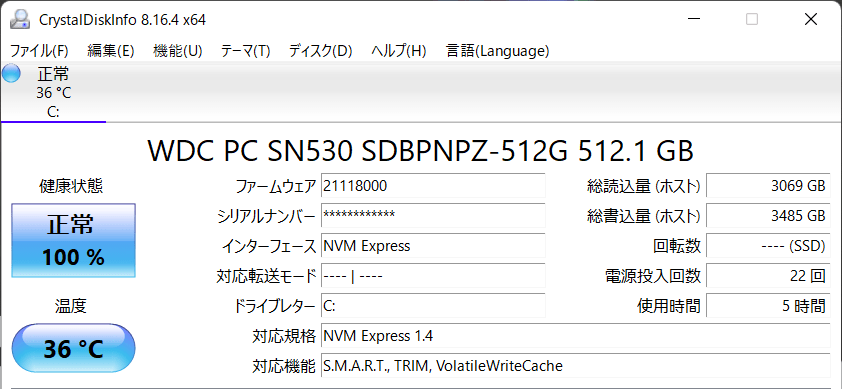
Western Digital(ウエスタンデジタル)製のSSDでした。
※同じ型番のノートパソコンでも、上記とは異なるメーカーのSSDが搭載されている可能性もあります。
―― 外観・その他のチェック ――
▶外観
シンプルかつスタイリッシュで、ルックスもよいです。

ボディシャーシにマグネシウム合金が使われているので、質感もよいです。
明るいカラーなので、指紋が目立ちにくいのもメリットですね。

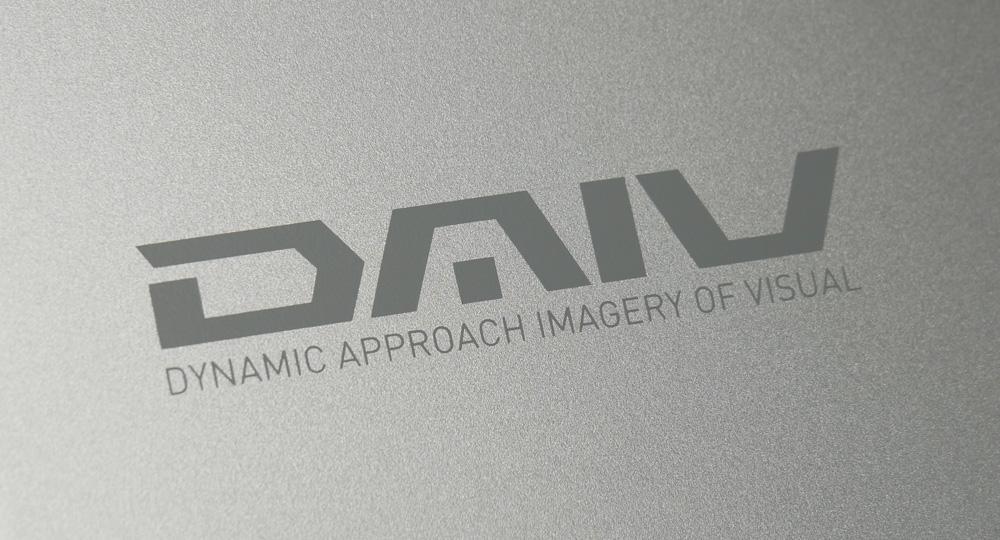


▶付属品など
付属品一式です。

- ACアダプター
- 電源ケーブル
- サポートマニュアル
- ファーストステップガイド
- 仕様書
- 保証書
などが付属。
※付属品は変更になる可能性があります。
▶マウスコンピューター「DAIV 4P」のレビューまとめ
「マウスコンピューター DAIV 4P」のレビューのまとめです。

DAIV 4Pは、軽量で、デザインもよく、色域が広く、CPU性能も高いので、とてもよいノートパソコンです。
大きな負荷がかかったときの排気音が大きいのは気になる点ですが、CPU性能を十分に活かすには、仕方がない部分もあるでしょう。
外出先でクリエイティブ作業をするのに、軽量なノートパソコンをお探しの方にオススメですよ!
⇒ マウスコンピューター「DAIV 4P」を公式サイトで見てみる
※販売終了になりました。
▼後継モデル「DAIV Z4シリーズ」の実機レビューは、以下をご覧ください!

▼なお、動画編集におすすめのノートパソコンは、以下の記事で詳しく解説・ご紹介しています!
動画編集におすすめのノートパソコンはコレだ!【2024年6月版】安いコスパ抜群モデルや軽量でも動画編集が快適なモデルまでご紹介!
▼軽量・薄型のおすすめノートパソコンはコチラ
▼14インチのおすすめノートパソコンはコチラ
>> 目次へ戻る
>> このページの先頭へ戻る